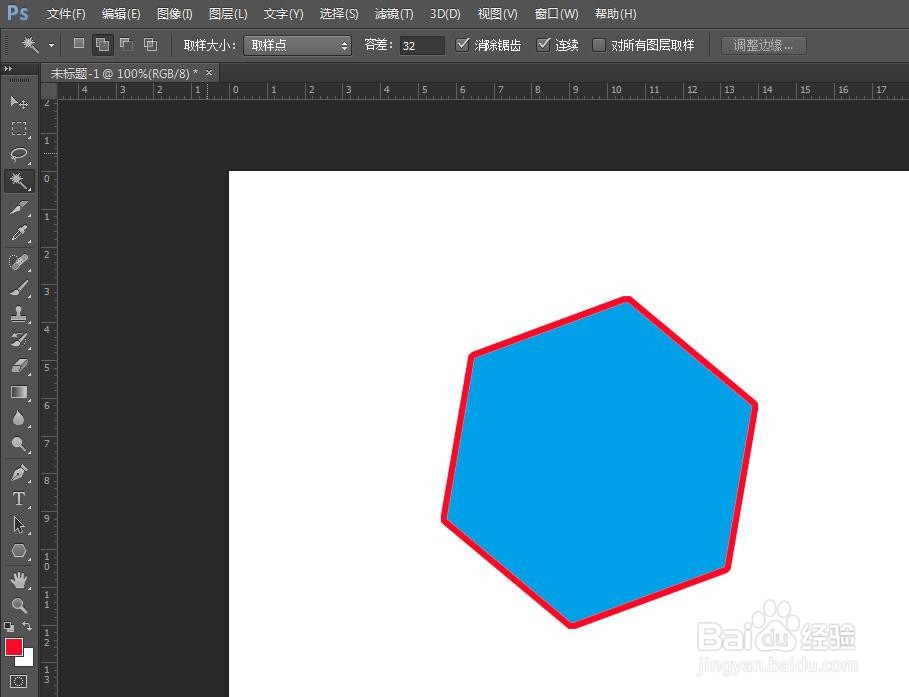对于图片中的图形,我们可以用ps软件井其边缘描边操作,那么ps怎样给图形加边缘线呢?下面就来介绍一下ps中给图形加边缘线的方法,希望对你有所帮助。
工具/原料
联想YANGTIANS516
Windows7
Adobe PhotoshopCS6
ps怎样给图形加边缘线
1、第一步:在ps软件中,打开一张需要给图形加边缘线的图片。
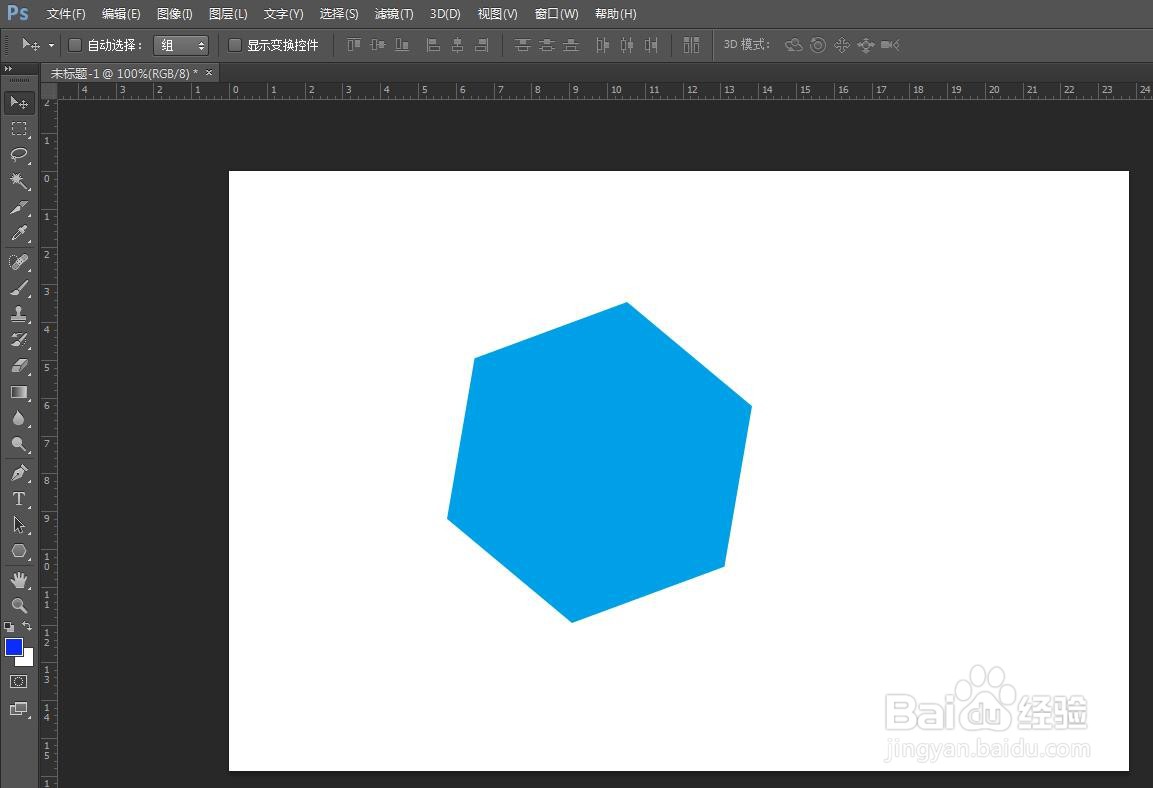
2、第二步:在左侧工具栏中,选择“魔棒工具”,在图形中单击鼠标左键,创建图形选区。
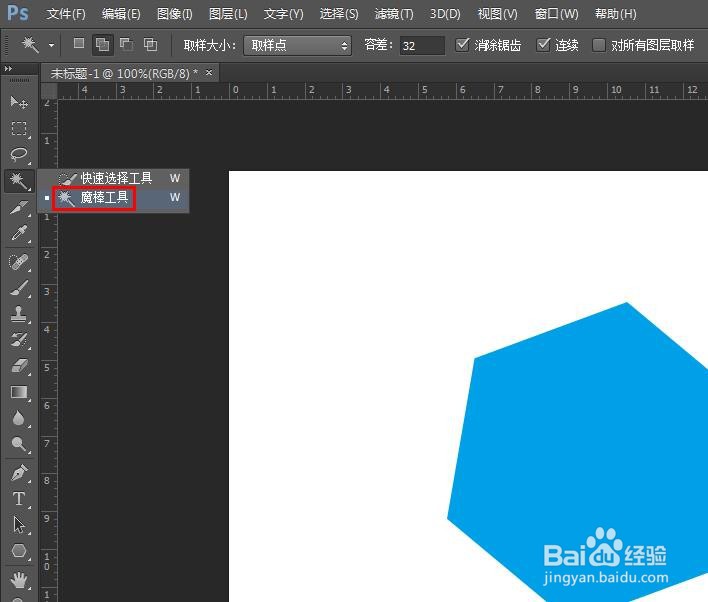

3、第三步:在菜单栏“编辑”中,选择“描边”选项。
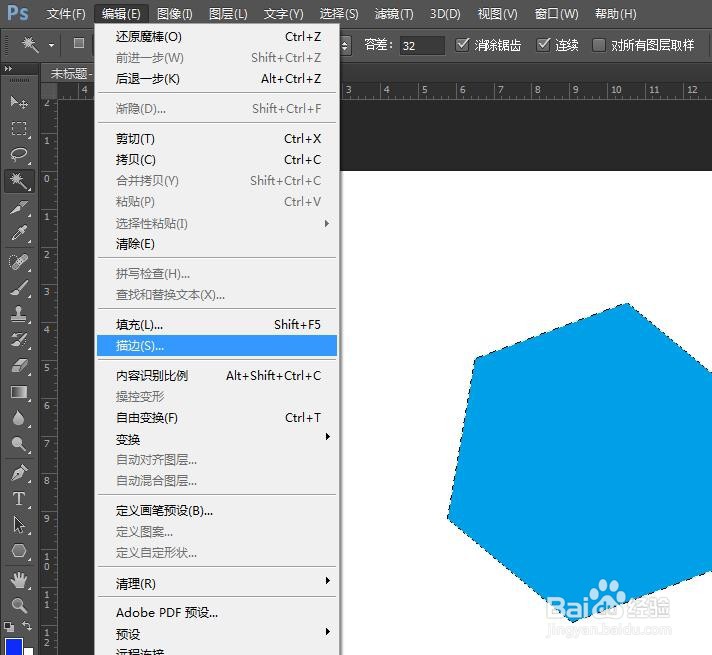
4、第四步:如下图所示,弹出“描边”对话框,单击选择“颜色”。
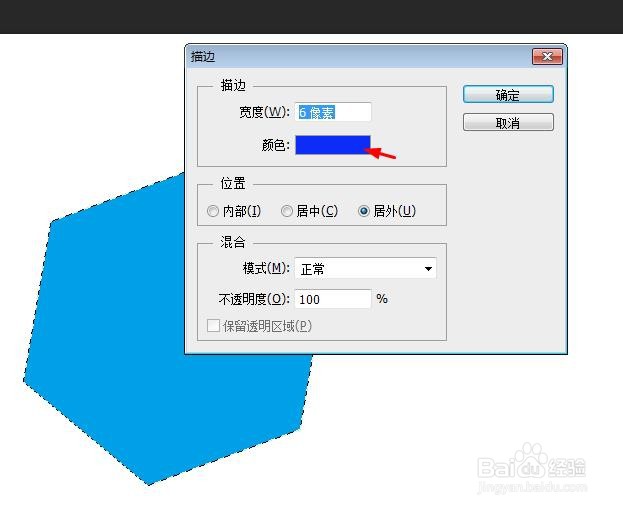
5、第五步:在“拾色器”对话框中,选择图形边缘线的颜色,单击“确定”按钮。

6、第六步:在“描边”对话框中,将描边宽度设置为6像素,位置“局外”,单击“确定”按钮。

7、如下图所示,ps软件中给图形加边缘线操作完成。